自社ECサイトを構築・運用できるECプラットフォームとして世界最大シェアを誇る「Shopify(ショッピファイ)」をご存じでしょうか。
低額ながらも豊富な機能とデザインを有することで人気を博し、日本でサービス開始した2017年以降は、国内での活用事例も増えてきています。
今回はShopifyでショップを開設する手順を説明します。
Contents
Shopifyとは
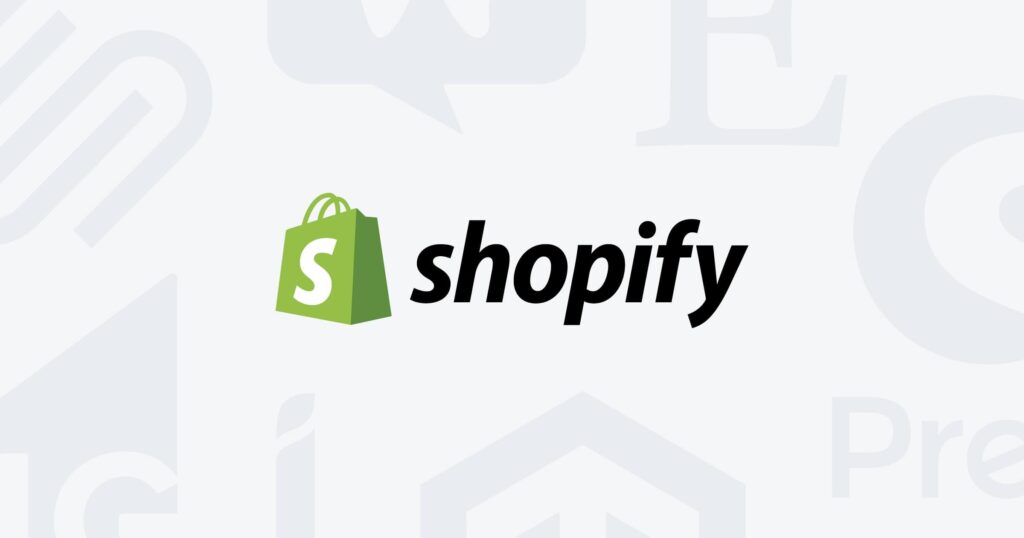
引用:Shopify 公式ページより
Shopify(ショッピファイ)は2004年にカナダで創業されたECプラットフォームです。
クラウド基盤で動くSaaS型ECソリューションで、ECサイトの構築から運用まで幅広くサポートしてくれます。
現在は175か国170万店舗で導入されており、世界No.1のシェアを誇ります。
流通総額は2,000億ドルを超えています。
日本では2017年にサービスを開始し、土屋鞄製造所や、MrCHEESECAKE、Tabioなど多様な業種の国内企業で導入されてきています。
このようにShopifyが支持される理由は、月額29ドルから始められる手軽さや、5,000以上のアプリによる機能拡張性、Web開発知識がなくても直感的に操作できるデザイン性が挙げられます。
Shopifyの特徴やメリット・デメリットについて詳しくは、こちらの記事をご参照ください。
ECを運用する前に
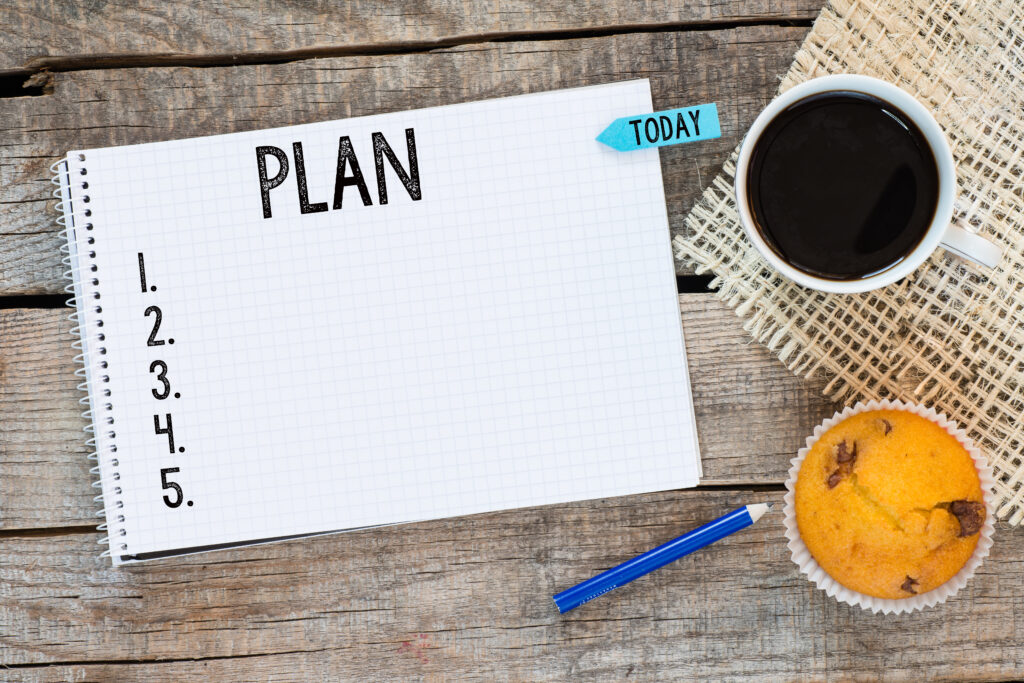
ECにしろ実店舗にしろ、事業を成功するためにまずはブランドの基本設計について見直すべきです。
ブランドの基本設計がしっかりとしていなければ、売れるブランドにはなりませんし、目標がぼんやりしていると時間だけがただ過ぎていきます。
ブランドを設計するにあたり、次のようなことが具体化できているかまずは確認してみましょう。
- なぜその事業に取り組むのか
- ブランドを通じてどのような価値を提供するのか
- 誰に訴求するのか
- どのように訴求すれば効果的か
- どのようなプランを描くか(時間軸・売上目標など)
もちろんECサイトを運用していくうえで柔軟に修正をする必要もあるかとは思いますが、まずはどのようなことを実現したいかを明確にし、EC事業に取り組んでいくべきだと考えます。
そもそもなぜECに取り組むのか、どのようにコンセプト設計に取り組めばよいのかのポイントについては、こちらの記事を参考にしてみてください。
Shopifyでショップを開設する
それでは早速ですが、ECサイトを構築していくにあたり、Shopifyでショップを開設する方法についてご説明いたします。
大きく7STEPありますが、すべて完了すれば本格的なECサイトの構築が完了しますので、非常に簡単です。
STEP1:Shopifyに会員登録する
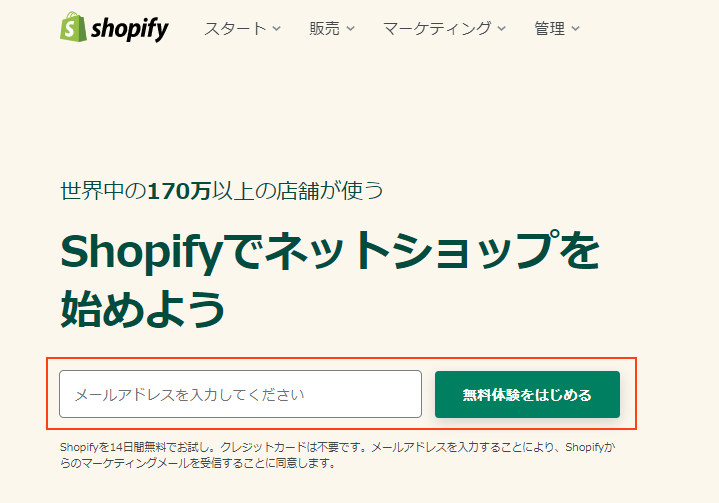
メールアドレス、パスワード、ストア名とストアURLを入れて、「ストアを開く」をクリックします。その後、簡単なアンケートに答えて完了します。
登録後は14日間は無料トライアルでの利用が可能です。
ネットショップ開業を無料体験 | ShopifyでECサイトを構築しよう
STEP2:日本語に設定する
Shopifyの管理画面を開いて、日本語に設定します。
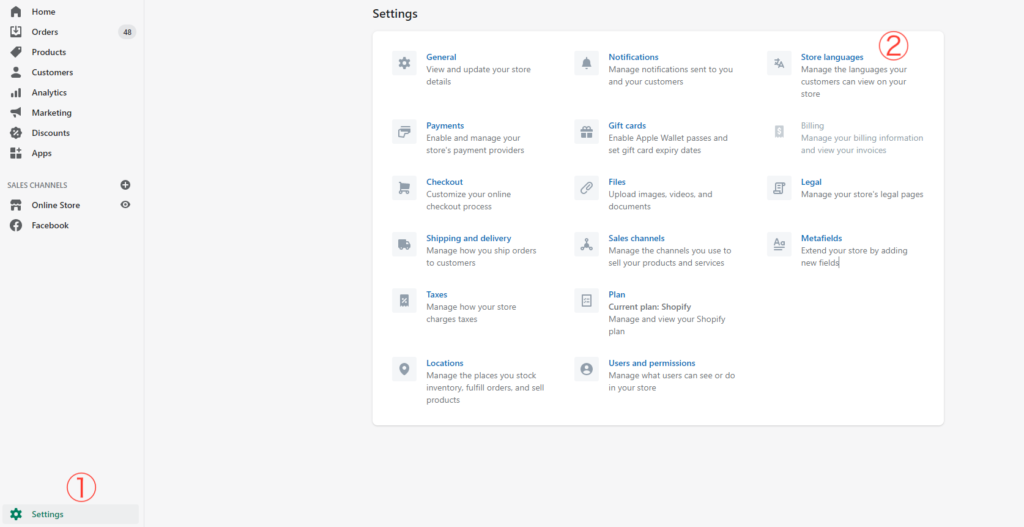
Setting>Store Languages を開きます。
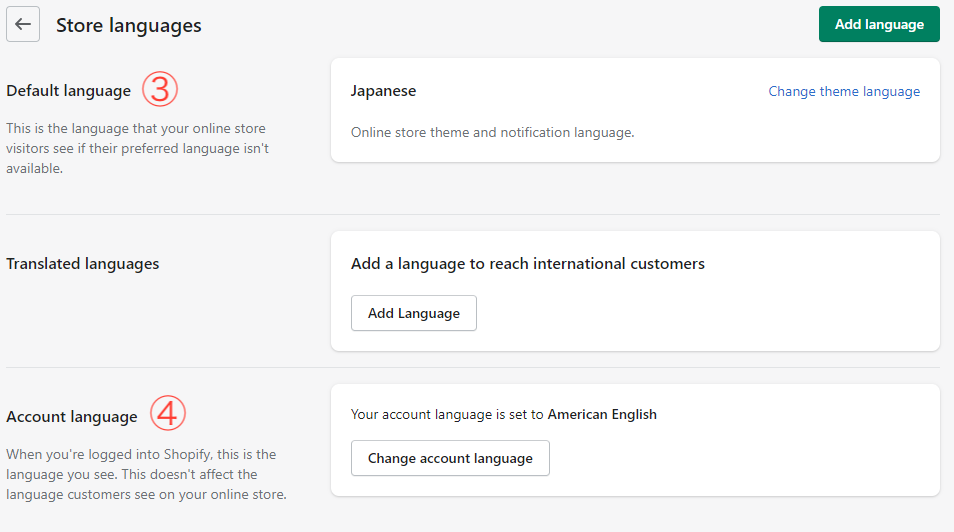
③Default language:ストアで表示される言語です。Change theme language からJapaneseに変更します。
④Account language:Shopifyの管理ページで表示される言語です。Change account language を選択すると新規タブが開かれます。
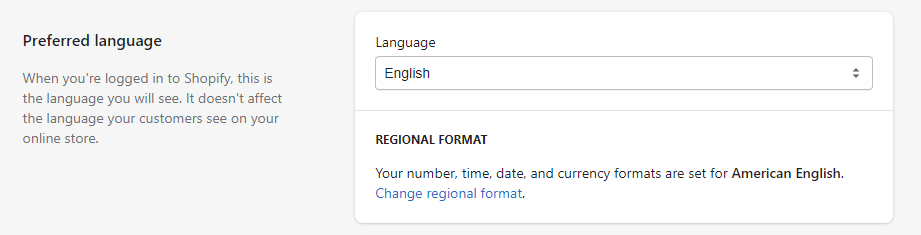
開かれたページの中段に進むと、Preferred language という項目があります。
ここでLanguageでJapaneseを選択し、Saveで設定を保存すると日本語に変更されます。
先程のShopify管理ページに戻って、ページを更新すると日本語に変更されています。
STEP3:ショップテーマを選択する
Shopifyにおけるテーマとは、ECサイトのデザインテンプレートを指します。
Shopifyには有料テーマと無料テーマが用意されており、ECサイトのコンセプトに合ったものを探してみてください。
オンラインストア>テーマ
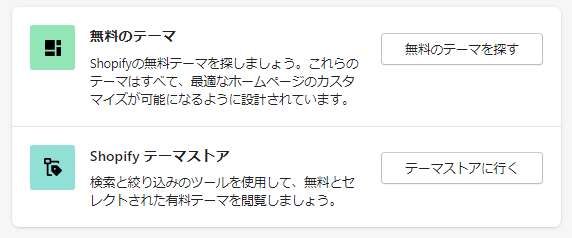
慣れるまでは無料テーマでよいでしょう。ただし各テーマによってカスタマイズできる項目は多少異なります。
カスタマイズによって差別化することができますので、テーマのダウンロード後にはカスタマイズも様々試してみるとよいとでしょう。
オンラインストア>テーマ>カスタマイズ
おすすめのテーマや扱い方、既存サイトのデザインアイデアについてはこちらの記事にて紹介しております。
STEP4:商品を追加する
商品を追加するには、手動で入力する・CSVで登録する・アプリ(プラグイン)を用いるの大きく3つの方法があります。
ここでは最も基本となる手動で入力する方法を紹介します。
商品管理>すべての商品>商品を追加する
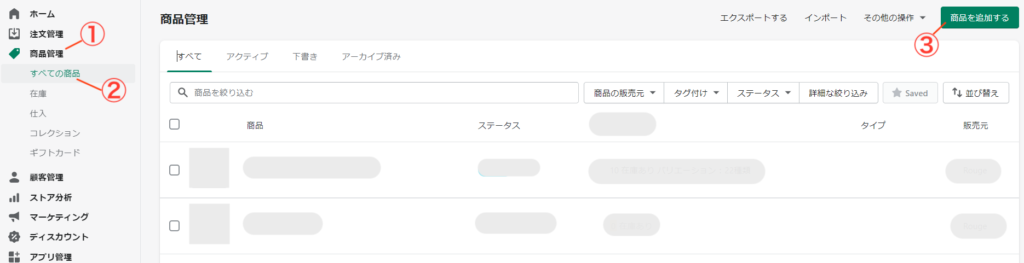
タイトルや説明文、商品画像や価格などをそれぞれ設定します。
またステータスで「アクティブ」を選択するとECサイト上で公開されますし。「下書き」を選択すると非公開状態となります
そして商品を追加したら是非とも使いたい機能がコレクション機能です。
コレクション機能は、ECサイトで一般的にいうところのカテゴリ機能です。
例えば、「スタッフおすすめ商品」であったり、「2021年夏の新作」といったカテゴリを、商品の条件指定から自動的にコレクションとして作成できます。
商品管理>コレクション>コレクションを作成する
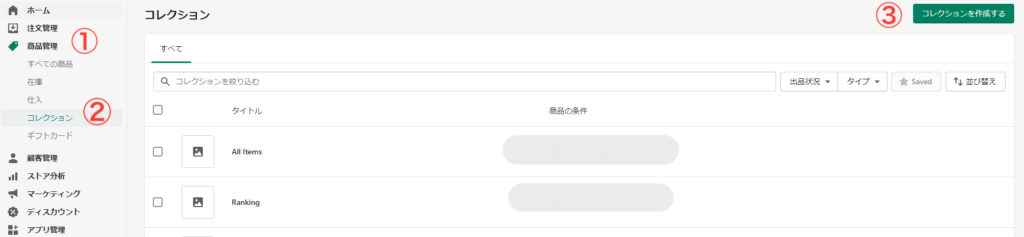
商品の追加方法や在庫管理の詳細はこちらの記事で紹介しておりますので、ぜひご確認ください。
STEP5:ショップページを作成する
商品ページ以外の「運営会社」や「お問い合わせ」、「特定商取引法」といったオリジナルページを作成します。

またオリジナルページを作成すると同時にメニューを設定します。
メニューを設定することでECサイトのヘッダーやフッターに特定のページを表示させることができ、見栄えも良くなります。
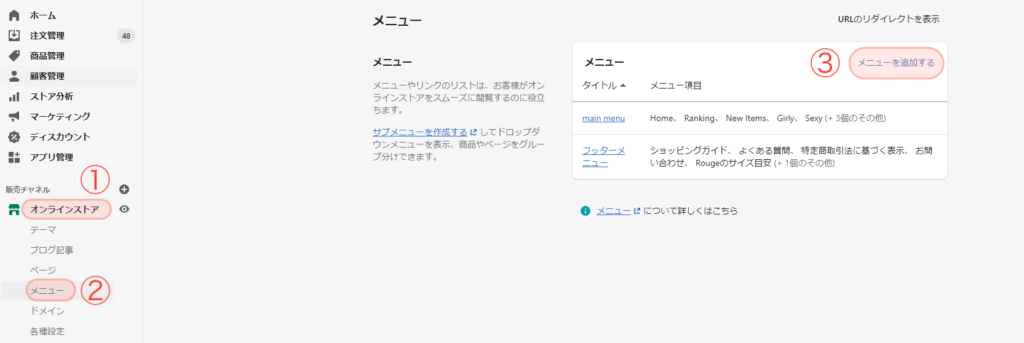
STEP6:送料を設定する
ECサイトで配送を行うにあたり、送料の設定は重要です。
いくら以上であれば無料といった条件付きで送料を設定することもできますので、ECサイトの方針に合わせた設計を心がけましょう。
設定>配送と配達>チェックアウト時の配達方法「送料を管理する」
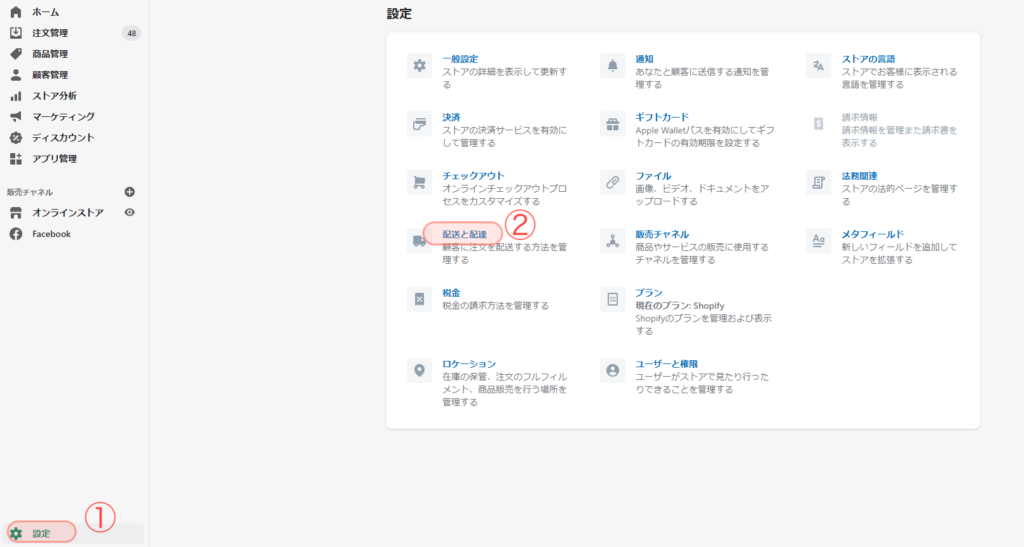
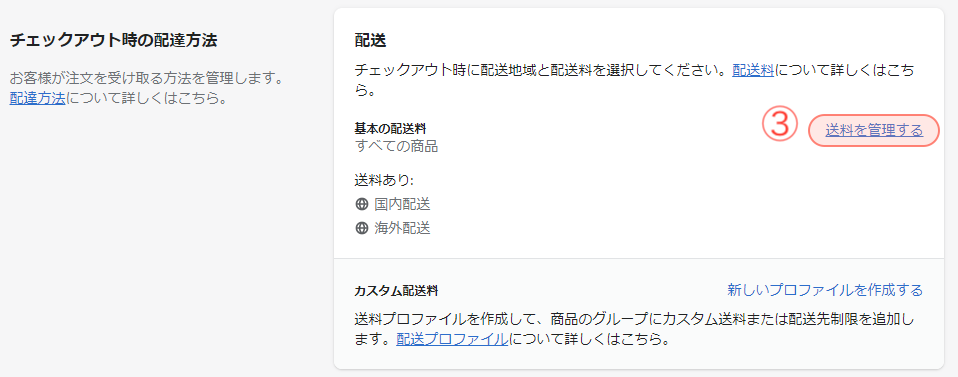
STEP7:決済方法を設定する
ShopifyではShopify ペイメント(クレジットカード決済)とPayPalがはじめから紐づいており、コンビニ決済や、Amazonpayなど様々な決済方法も追加で選択できます。
Shopify ペイメントは決済手数料も安く、ほとんどのクレジットカード会社や電子決済に対応しているためおすすめです。
設定>決済
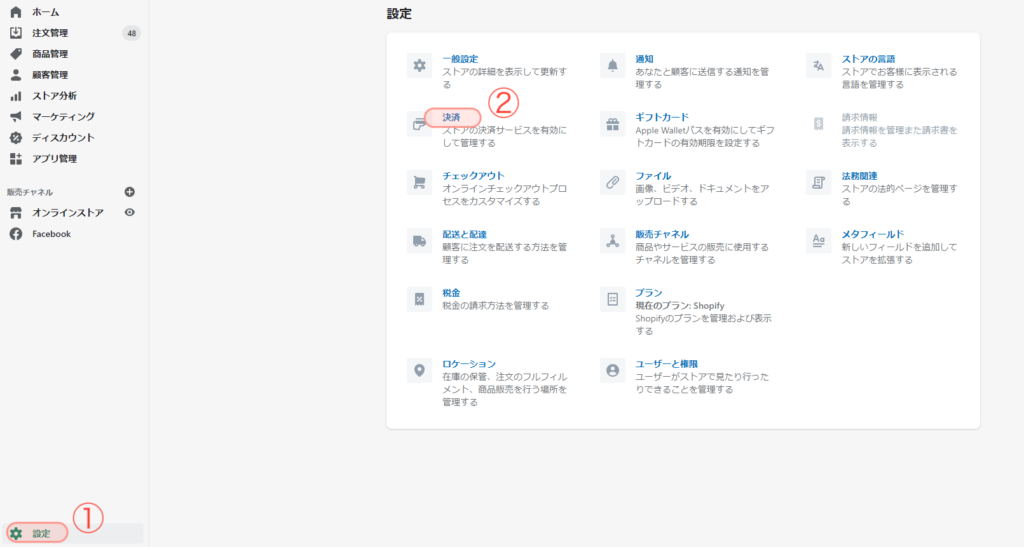
決済方法について、詳しくはこちらの記事で紹介していますので、合わせてご確認ください。












